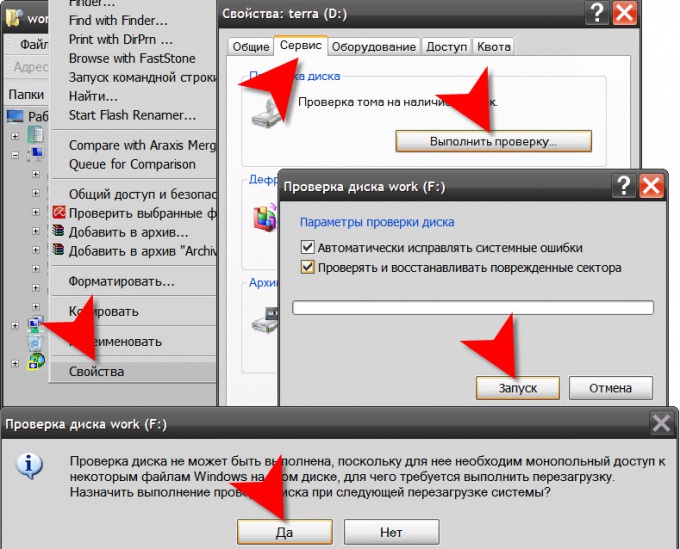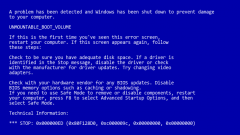Инструкция
1
Войдите в систему с правами администратора - это необходимое условие для доступа к операции сканирования. Если вы используете версии ОС Windows Vista или Windows 7, то система может потребовать ввода пароля администратора позже - непосредственно при запуске компонента, осуществляющего сканирование.
2
Запустите Проводник - стандартный менеджер файлов Windows. Это можно сделать, дважды щелкнув по иконке «Мой компьютер» на рабочем столе, выбором пункта «Компьютер» в главном меню на кнопке «Пуск» или нажатием сочетания клавиш win + e.
3
Щелкните правой кнопкой мыши иконку жесткого диска, который требуется просканировать на наличие «битых» ячеек. В выпавшем контекстном меню выберите самую нижнюю строку - «Свойства».
4
Перейдите на вкладку «Сервис» и щелкните по кнопке «Выполнить проверку», помещенной в секции «Проверка диска».
5
Поставьте отметку в поле «Автоматически исправлять системные ошибки». Если этого не сделать, то программа сканирования жесткого диска будет только выводить отчет о найденных дефектах, не исправляя их. Для того чтобы дать указание программе пытаться исправлять дефекты на самом носителе, а не только в файловой системе, поставьте отметку в поле «Проверять и восстанавливать поврежденные сектора». Правда этим вы значительно увеличите время операции сканирования.
6
Нажмите кнопку «Запуск» и программы приступит к работе. Время, которое будет затрачено, зависит от объема проверяемого диска и выбранных вами параметров. Результаты операции будут выведены программой на экран. Если вы задали сканирование диска, который в настоящее время используется системой или прикладными программами, и при этом активировали параметр «Автоматически исправлять системные ошибки», то программа покажет диалоговое окно, в котором предложит выполнить эту операцию при следующей загрузке компьютера.
Видео по теме